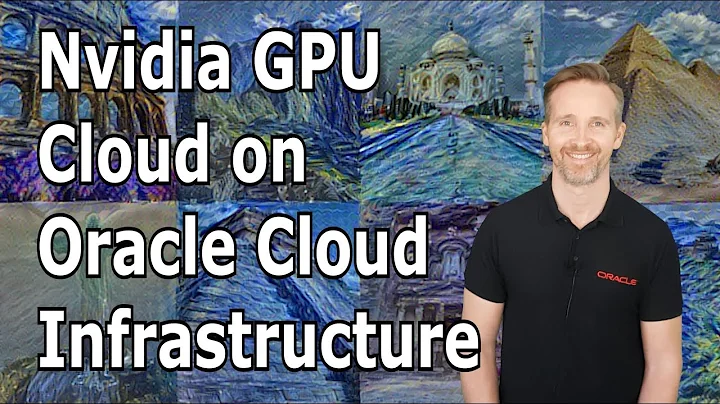Evite que o New World estrague sua GPU!🚫💻
Como prevenir que o New World danifique sua GPU 💻
✅ Introdução
✅ Programa específico para sua GPU
✅ Ajustando a meta de energia
✅ Limitando a taxa de quadros
✅ Configurações adicionais
✅ Verifique suas configurações
✅ Conclusão
✅ Perguntas frequentes (FAQ)
✅ Introdução
No vídeo de hoje, vou mostrar a vocês como prevenir que o jogo New World danifique sua placa de vídeo. Embora este Tutorial seja voltado principalmente para os donos de placas da série 3000 da NVIDIA, também pode ser aplicado às placas da série 2000. Ainda não recebi relatos de placas da série 1000 sendo prejudicadas, mas é sempre melhor prevenir do que remediar.
✅ Programa específico para sua GPU
O primeiro passo é baixar o programa específico para sua placa de vídeo. Se você possui uma placa EVGA, recomendo o EVGA Precision X1. No entanto, se você possui uma placa ASUS ou Gigabyte, procure programas como o GPU Tweak III ou o AORUS Engine, respectivamente. Esses programas permitem ajustar várias configurações importantes para evitar problemas com sua GPU ao jogar o New World.
💡 Ajustando a meta de energia
Uma das configurações mais essenciais é ajustar a meta de energia da sua placa de vídeo. Por padrão, essa meta é definida em 100, mas é importante reduzi-la para evitar picos de energia excessivos que possam levar ao dano da GPU. Recomenda-se diminuir essa meta para cerca de 80% para maior segurança. Se você está extremamente preocupado, pode reduzi-la para 70%.
💡 Limitando a taxa de quadros
Além de ajustar a meta de energia, uma precaução adicional é limitar a taxa de quadros do jogo. Isso pode ser feito dentro do programa específico da sua GPU. A maioria dos programas permite definir um limite máximo para a taxa de quadros. Recomendo configurar isso de acordo com a taxa de atualização do seu monitor. Por exemplo, se você tem um monitor de 144Hz, defina o limite máximo para 144 FPS. Isso garantirá que sua GPU não seja sobrecarregada e reduzirá o risco de danos. É importante lembrar que essas configurações terão prioridade sobre as configurações do painel de controle da NVIDIA, evitando qualquer problema de taxa de quadros excedida.
💡 Configurações adicionais
Além das configurações principais mencionadas acima, existem algumas outras configurações que podem ser úteis para garantir uma experiência de jogo segura. Uma delas é configurar o programa para iniciar junto com o sistema operacional e aplicar as configurações prévias automaticamente ao ser carregado. Dessa forma, você não precisará se preocupar em conferir todas as configurações toda vez que ligar o computador.
💡 Verifique suas configurações
Após fazer todos os ajustes necessários, verifique novamente se todas as configurações estão corretas e aplicadas. Certifique-se de clicar em "Aplicar" e depois em "Salvar" para garantir que as alterações sejam salvas.
✅ Conclusão
Seguindo essas etapas para ajustar as configurações da sua placa de vídeo, você pode reduzir significativamente o risco de danos causados pelo New World. Lembre-se sempre de tomar precauções extras ao jogar jogos intensivos, especialmente se você possui uma placa de vídeo mais recente. Se tiver alguma dúvida, deixe um comentário abaixo. Espero que este vídeo tenha sido útil para vocês. Não se esqueçam de avaliar, comentar e se inscrever no canal. Até a próxima!
✅ Perguntas frequentes (FAQ)
P: Posso usar essas configurações para outros jogos além do New World?
R: Sim, essas configurações podem ser aplicadas a outros jogos para ajudar a evitar problemas de sobrecarga da GPU.
P: Esses ajustes afetarão o desempenho do jogo?
R: Configurar uma meta de energia inferior pode impactar ligeiramente o desempenho do jogo, mas é um sacrifício necessário para proteger sua placa de vídeo.
P: Há algum risco em ajustar essas configurações?
R: Desde que você siga as instruções corretamente e não faça ajustes extremos além das recomendações, não deve haver risco em ajustar essas configurações.
P: Posso reverter as configurações para os valores padrão?
R: Sim, você sempre pode reverter as configurações para os valores padrão dentro do programa específico da sua GPU.
Recursos:
EVGA Precision X1: https://www.evga.com/precisionx1/
ASUS GPU Tweak III: https://www.asus.com/Graphics-Cards/GPU-Tweak-III/
GIGABYTE AORUS Engine: https://www.gigabyte.com/Graphics-Card/GV-N3090GAMING-OC-24GD/support#support-dl-utility
 WHY YOU SHOULD CHOOSE TOOLIFY
WHY YOU SHOULD CHOOSE TOOLIFY